Округление регулируется в настройках размерного стиля. Рассмотрим процесс на конкретном примере.
Зададим свой пользовательский тип размеров. На ленте переходим на вкладку Аннотации и раскроем дополнительные инструменты панели Размеры. На данной панели выбираем соответствующий инструмент нанесения размеров.
В качестве подопытного возьмем "Типы линейных размеров". Остальные типы настраиваются аналогично.
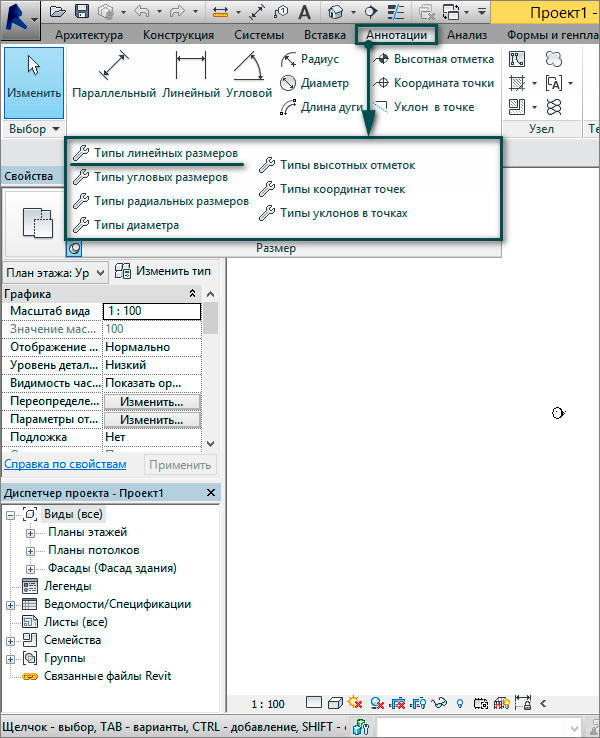
В появившемся диалоговом окне "Свойства типа" нажимаем кнопку Копировать. Это необходимо для того, чтобы не изменять системный типоразмер. Далее вводим имя нового размерного стиля и нажимаем ОК. В разделе "Текст" для параметра "Формат единиц" нажимаем кнопку со значением.
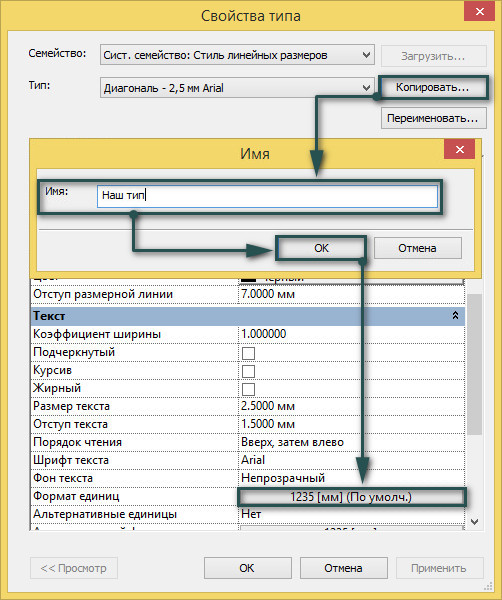
[banner-art]
В диалоговом окне "Формат" снимаем флажок "Использовать параметры проекта". Из раскрывающегося списка "Единицы" выбираем единицы измерения. Из списка "Округление" выбираем нужное значение.
Если выберем вариант "Пользовательское", тогда необходимо вручную ввести значение параметра "Величина округления".
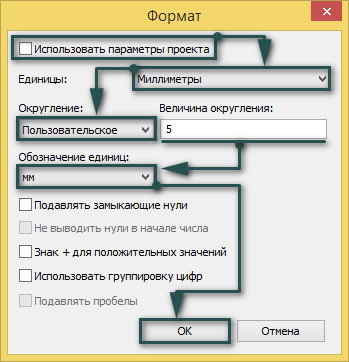
Закрываем окна, нажимая ОК.
Чтобы использовать, созданный нами, размерный стиль, переходим на вкладку Аннотации -- панель Размер -- Линейный, в свойствах выбираем созданный размерный стиль «Наш стиль» и проставляем размеры.
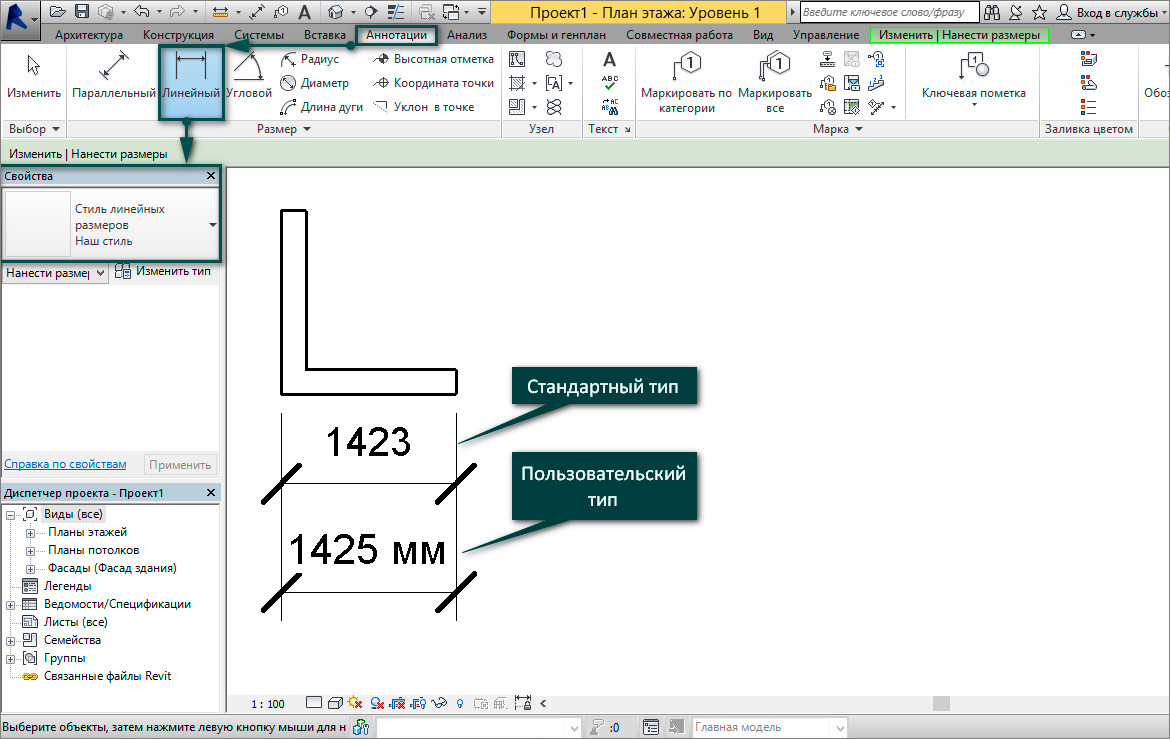
НЕ рекомендую пользоваться округлением размеров, так как это приводит к ошибкам и неточностям. Если вы увидели знаки после запятой, там где их недолжно быть, значит ищите ошибку в чертеже и исправляйте модель.









